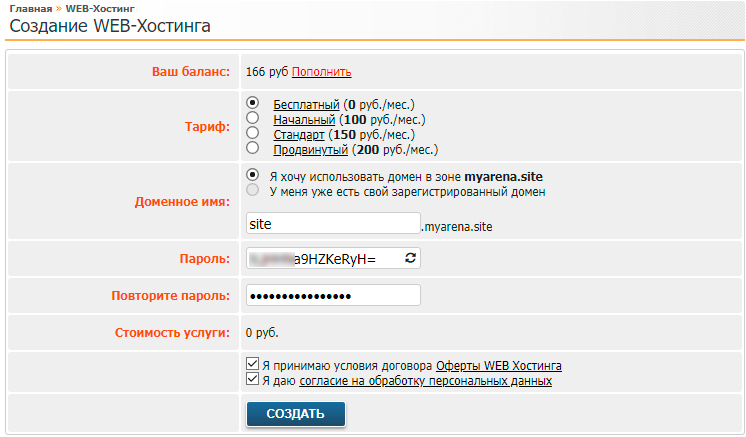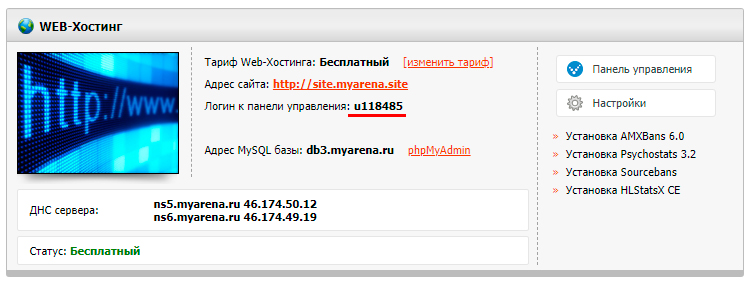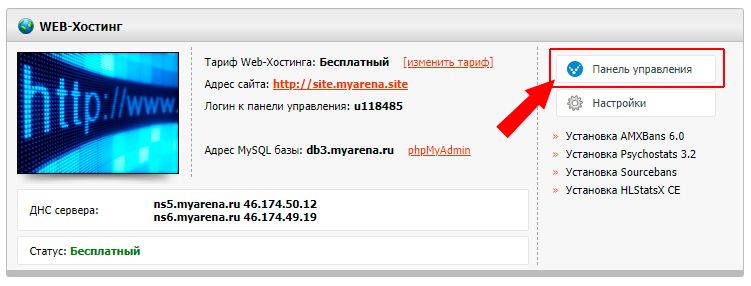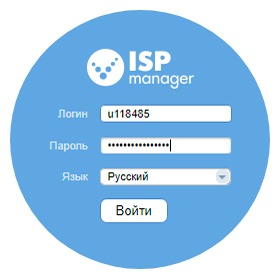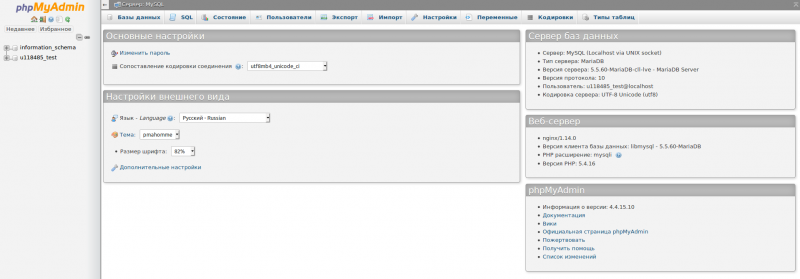Вход в phpmyadmin из панели управления ISPManager 5 — различия между версиями
BaHeK (обсуждение | вклад) |
Win32 (обсуждение | вклад) |
||
| (не показана 1 промежуточная версия 1 участника) | |||
| Строка 1: | Строка 1: | ||
| − | '''Шаг 1''' | + | <br />'''Шаг 1''' |
| − | <br /> | + | <br />Вам необходимо [http://www.myarena.ru/home.php?m=hosting&p=add&tarif=1 создать WEB хостинг], где будет находиться веб интерфейс PhpMyAdmin. |
| − | <br />[[Файл: | + | <br />'''Домен''' - Придумайте адрес, на котором будет находиться ваш сайт. Для WEB хостинга доступен домен в зоне myarena.site |
| + | <br />[[Файл:csbans_isp5_2.jpg|800px|thumb|Рисунок 2. Пример создания Web-хостинга.|none]] | ||
<br />'''Шаг 2''' | <br />'''Шаг 2''' | ||
| − | |||
| − | |||
| − | |||
| − | |||
| − | |||
<br />Перейдите в раздел '''"WEB-хостинг"''' и скопируйте логин | <br />Перейдите в раздел '''"WEB-хостинг"''' и скопируйте логин | ||
<br />[[Файл:csbans_isp5_3.jpg|800px|thumb|Рисунок 3. Копирование логина.|none]] | <br />[[Файл:csbans_isp5_3.jpg|800px|thumb|Рисунок 3. Копирование логина.|none]] | ||
| − | <br />'''Шаг | + | <br />'''Шаг 3''' |
<br />Перейдите в панель управления WEB хостингом, как показано ниже. | <br />Перейдите в панель управления WEB хостингом, как показано ниже. | ||
<br />''Некоторые браузеры могут выводить предупреждения о том что достоверность узла не возможно определить, в этом случае на все вопросы браузера отвечайте положительно.'' | <br />''Некоторые браузеры могут выводить предупреждения о том что достоверность узла не возможно определить, в этом случае на все вопросы браузера отвечайте положительно.'' | ||
<br />[[Файл:csbans_isp5_4.jpg|800px|thumb|Рисунок 4. Переход к панели управления Web-хостинга.|none]] | <br />[[Файл:csbans_isp5_4.jpg|800px|thumb|Рисунок 4. Переход к панели управления Web-хостинга.|none]] | ||
| − | <br />'''Шаг | + | <br />'''Шаг 4''' |
<br />Введите логин, который вы скопировали в шаге 3 и пароль, который вы указали в шаге 2 | <br />Введите логин, который вы скопировали в шаге 3 и пароль, который вы указали в шаге 2 | ||
<br />[[Файл:csbans_isp5_5.jpg|800px|thumb|Рисунок 5. Авторизация в панели управления WEB хостинга.|none]] | <br />[[Файл:csbans_isp5_5.jpg|800px|thumb|Рисунок 5. Авторизация в панели управления WEB хостинга.|none]] | ||
| − | <br />'''Шаг | + | <br />'''Шаг 5''' |
<br />Перейдите в раздел "Базы данных", выберите нужную базу и нажмите "Перейти" | <br />Перейдите в раздел "Базы данных", выберите нужную базу и нажмите "Перейти" | ||
<br />[[Файл:Phpmyadmin_1.png|800px|thumb|Рисунок 6. Вход в phpmyadmin.|none]] | <br />[[Файл:Phpmyadmin_1.png|800px|thumb|Рисунок 6. Вход в phpmyadmin.|none]] | ||
Текущая версия на 13:02, 20 мая 2024
Шаг 1
Вам необходимо создать WEB хостинг, где будет находиться веб интерфейс PhpMyAdmin.
Домен - Придумайте адрес, на котором будет находиться ваш сайт. Для WEB хостинга доступен домен в зоне myarena.site
Шаг 2
Перейдите в раздел "WEB-хостинг" и скопируйте логин
Шаг 3
Перейдите в панель управления WEB хостингом, как показано ниже.
Некоторые браузеры могут выводить предупреждения о том что достоверность узла не возможно определить, в этом случае на все вопросы браузера отвечайте положительно.
Шаг 4
Введите логин, который вы скопировали в шаге 3 и пароль, который вы указали в шаге 2
Шаг 5
Перейдите в раздел "Базы данных", выберите нужную базу и нажмите "Перейти"
После этого вы автоматически будете авторизованы под нужным пользователем в phpmyadmin